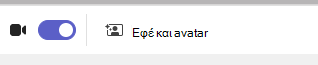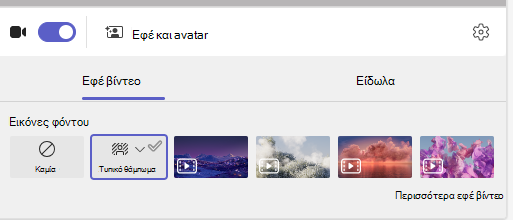Επιλογή φόντου και προβολής τάξης
Αλλάξτε το φόντο και την προβολή τάξης, όταν γίνεται εικονική σύσκεψη με την τάξη σας.
Προσθήκη φόντου
Επιλέξτε τι θα εμφανίζεται πίσω σας όταν φαίνεστε στην κάμερα πριν ή κατά τη διάρκεια μιας σύσκεψης τάξης.
-
Μεταβείτε στο Ημερολόγιο

-
Επιλέξτε Θόλωμα για να αποκρύψετε το φόντο σας.
-
Εναλλακτικά, επιλέξτε μια εικόνα ή ένα εικονικό φόντο.
Συμβουλή: Εάν η σχολή σας έχει ενεργοποιήσει την επιλογή, μπορείτε να αποστείλετε μια δική σας φωτογραφία για να τη χρησιμοποιήσετε ως φόντο. Επιλέξτε Φίλτρα φόντου > + Προσθήκη νέου. Επιλέξτε ένα αρχείο JPG, .PNG ή .BMP από τον υπολογιστή σας.
-
Κάντε κλικ στην επιλογή Συμμετοχή τώρα για να εφαρμόσετε το φόντο σας και να ξεκινήσετε το μάθημα.
Σημείωση: Για να αλλάξετε το φόντο σας στη διάρκεια μιας σύσκεψης, επιλέξτε Περισσότερες ενέργειες > Εφαρμογή εφέ φόντου, επιλέξτε ένα φόντο > Προεπισκόπηση > Εφαρμόστε και ενεργοποιήστε το βίντεο. Η φωτογραφία σας θα εμφανιστεί μαζί με τις άλλες επιλογές φόντου.
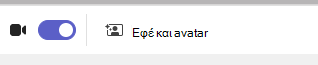
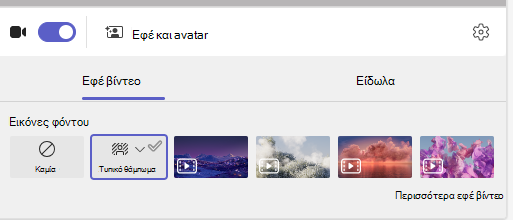
Αλλαγή της προβολής τάξης
Αλλάξτε στην προβολή Μεγάλης συλλογής ή Λειτουργία μαζί , για να εμφανίσετε ολόκληρη την τάξη σας ταυτόχρονα στην οθόνη κατά τη σύσκεψη.
-
Συνδεθείτε στη σύσκεψη.
-
Στα στοιχεία ελέγχου της σύσκεψης, επιλέξτε Προβολή.
-
Ομιλητής:Απλώς εμφανίζει τον ομιλητή της σύσκεψης.
-
Λειτουργία "Όλοι μαζί":Εμφανίστε σε εσάς και τους μαθητές σας μαζί με ένα φόντο που έχει προστεθεί σε ολόκληρη την τάξη.
-
Μεγάλη συλλογή: Ταυτόχρονη προβολή των τροφοδοσιών βίντεο όλων των χρηστών.
-
Εστίαση στο περιεχόμενο:Όταν πολλοί παρουσιαστές κάνουν κοινή χρήση της οθόνης πολλές φορές (ένας προς έναν), επιλέξτε εστίαση στο περιεχόμενο για να μειώσετε τους περισπασμούς.
Σημείωση: Η προβολή Μεγάλη συλλογή λειτουργεί για 9 έως 49 συμμετέχοντες. Η λειτουργία "Μαζί" λειτουργεί για 5 έως 49.
Περισσότερες επιλογές:
-
Εμφάνιση συλλογής στο επάνω μέρος
-
Απενεργοποίηση εισερχόμενου βίντεο
-
Πλήρης οθόνη
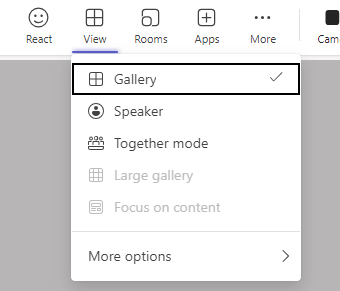
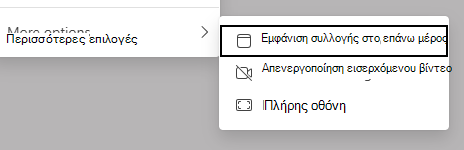
Προσθήκη φόντου
Πριν ξεκινήσει το μάθημα, επιλέξτε τι θα εμφανίζεται πίσω σας όταν φαίνεστε στην κάμερα.
-
Μεταβείτε στο Ημερολόγιο


-
Επιλέξτε Θόλωμαγια να αποκρύψετε τι εμφανίζεται στην κάμερα πίσω σας.
-
Εναλλακτικά, επιλέξτε μια εικόνα ή ένα εικονικό φόντο.
Συμβουλή: Εάν η σχολή σας το επιλογή, μπορείτε να αποστείλετε μια δική σας φωτογραφία για να τη χρησιμοποιήσετε ως φόντο. Επιλέξτε Φίλτρα φόντου > + Προσθήκη νέου. Επιλέξτε ένα αρχείο JPG, .PNG ή .BMP από τον υπολογιστή σας. Η φωτογραφία σας θα εμφανιστεί μαζί με τις άλλες επιλογές φόντου.
-
Κάντε κλικ στην επιλογή Συμμετοχή τώρα για να εφαρμόσετε το φόντο σας και να συμμετάσχετε στο μάθημα.
Σημείωση: Για να αλλάξετε το φόντο στη διάρκεια μιας σύσκεψης, επιλέξτε Περισσότερες ενέργειες > Εφαρμογή εφέ φόντου, επιλέξτε ένα φόντο > Προεπισκόπηση > Εφαρμόστε και ενεργοποιήστε το βίντεο.